RoboForm使用宝典
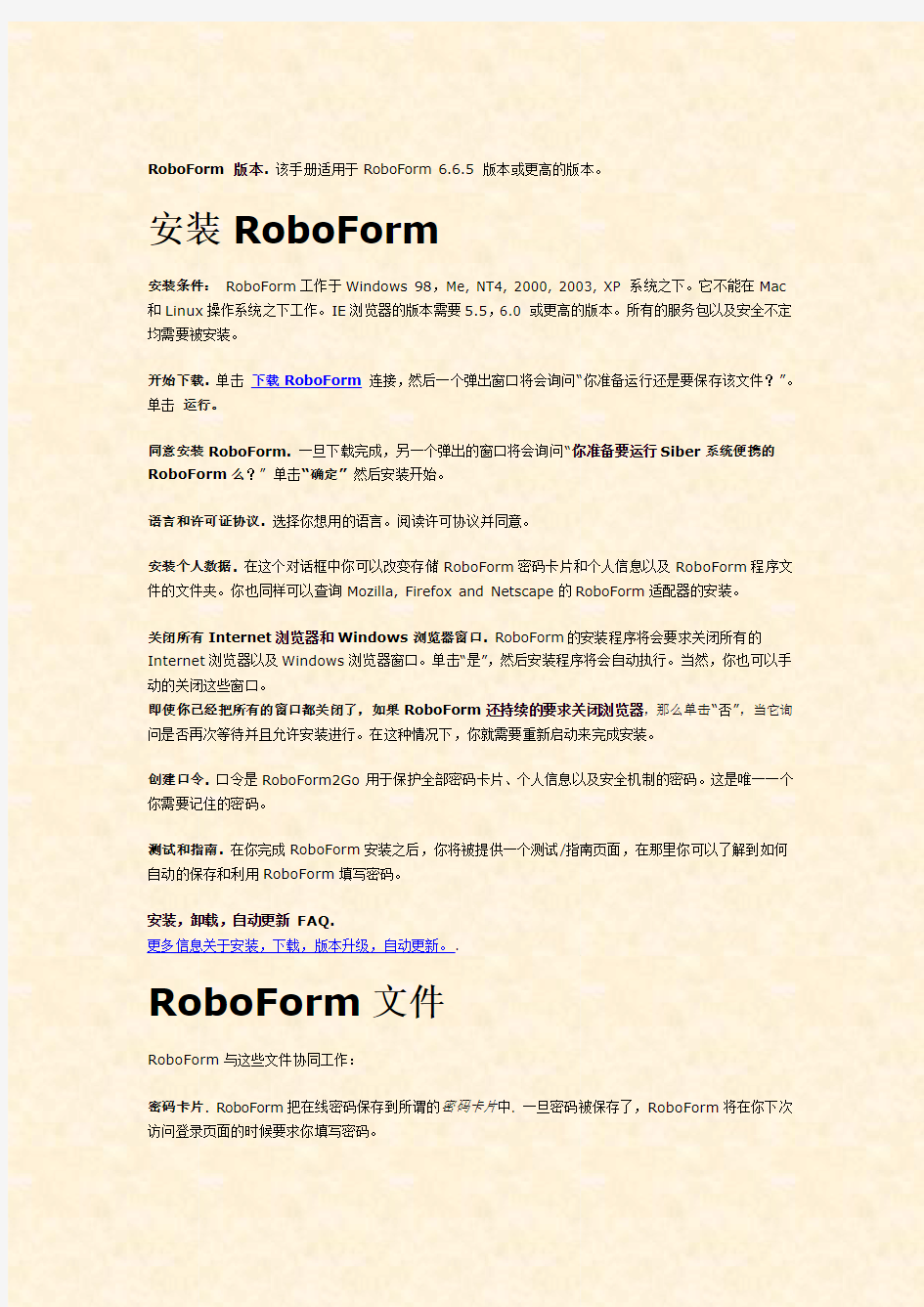
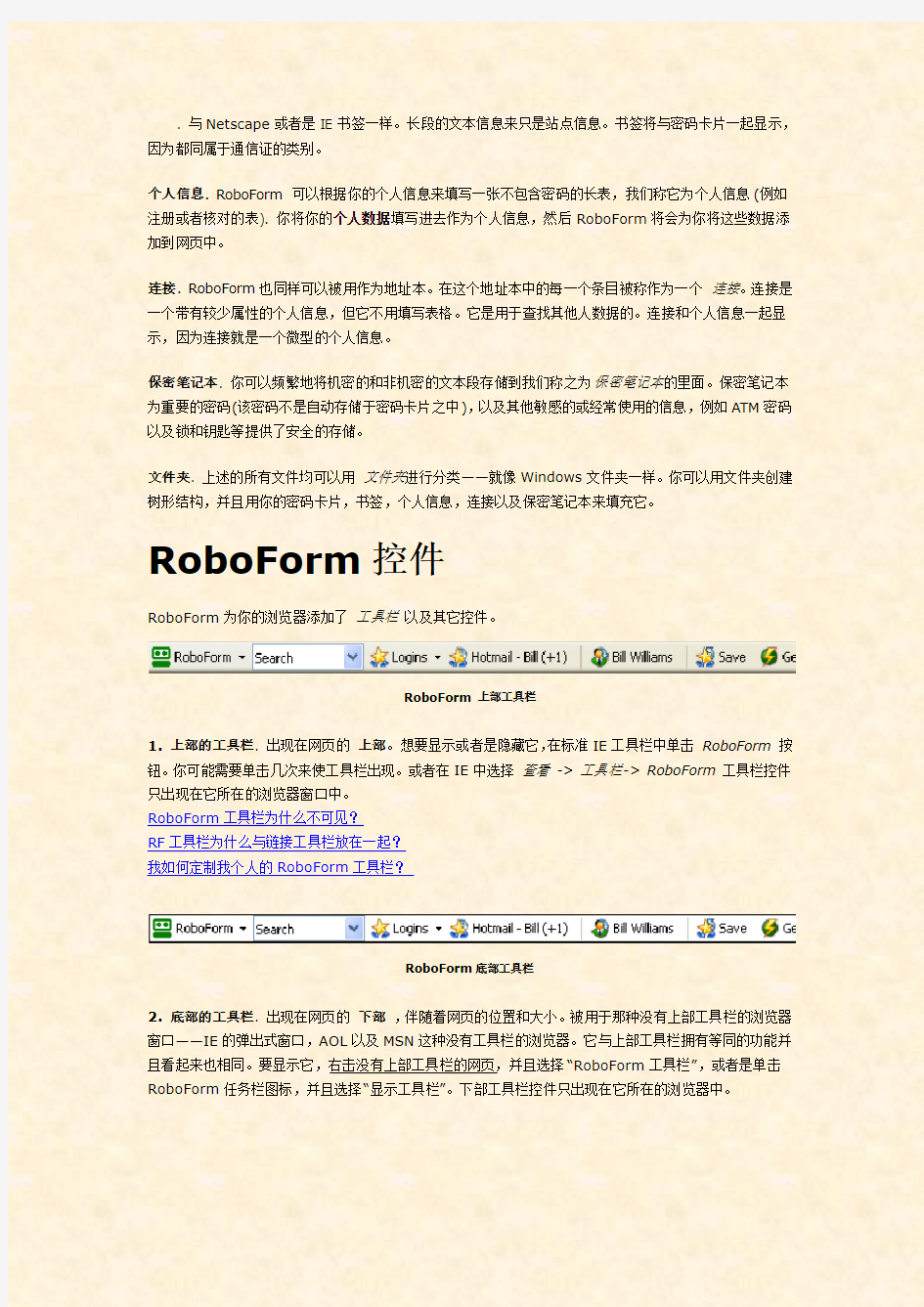
RoboForm 版本.该手册适用于RoboForm 6.6.5 版本或更高的版本。
安装RoboForm
安装条件:RoboForm工作于Windows 98,Me, NT4, 2000, 2003, XP 系统之下。它不能在Mac 和Linux操作系统之下工作。IE浏览器的版本需要5.5,6.0 或更高的版本。所有的服务包以及安全不定均需要被安装。
开始下载.单击下载RoboForm连接,然后一个弹出窗口将会询问“你准备运行还是要保存该文件?”。单击运行。
同意安装RoboForm.一旦下载完成,另一个弹出的窗口将会询问“你准备要运行Siber系统便携的RoboForm么?” 单击“确定”然后安装开始。
语言和许可证协议.选择你想用的语言。阅读许可协议并同意。
安装个人数据.在这个对话框中你可以改变存储RoboForm密码卡片和个人信息以及RoboForm程序文件的文件夹。你也同样可以查询Mozilla, Firefox and Netscape的RoboForm适配器的安装。
关闭所有Internet浏览器和Windows浏览器窗口. RoboForm的安装程序将会要求关闭所有的Internet浏览器以及Windows浏览器窗口。单击“是”,然后安装程序将会自动执行。当然,你也可以手动的关闭这些窗口。
即使你已经把所有的窗口都关闭了,如果RoboForm还持续的要求关闭浏览器,那么单击“否”,当它询问是否再次等待并且允许安装进行。在这种情况下,你就需要重新启动来完成安装。
创建口令.口令是RoboForm2Go用于保护全部密码卡片、个人信息以及安全机制的密码。这是唯一一个你需要记住的密码。
测试和指南.在你完成RoboForm安装之后,你将被提供一个测试/指南页面,在那里你可以了解到如何自动的保存和利用RoboForm填写密码。
安装,卸载,自动更新 FAQ.
更多信息关于安装,下载,版本升级,自动更新。.
RoboForm文件
RoboForm与这些文件协同工作:
密码卡片. RoboForm把在线密码保存到所谓的密码卡片中. 一旦密码被保存了,RoboForm将在你下次访问登录页面的时候要求你填写密码。
. 与Netscape或者是IE书签一样。长段的文本信息来只是站点信息。书签将与密码卡片一起显示,因为都同属于通信证的类别。
个人信息. RoboForm 可以根据你的个人信息来填写一张不包含密码的长表,我们称它为个人信息(例如注册或者核对的表). 你将你的个人数据填写进去作为个人信息,然后RoboForm将会为你将这些数据添加到网页中。
连接. RoboForm也同样可以被用作为地址本。在这个地址本中的每一个条目被称作为一个连接。连接是一个带有较少属性的个人信息,但它不用填写表格。它是用于查找其他人数据的。连接和个人信息一起显示,因为连接就是一个微型的个人信息。
保密笔记本. 你可以频繁地将机密的和非机密的文本段存储到我们称之为保密笔记本的里面。保密笔记本为重要的密码(该密码不是自动存储于密码卡片之中),以及其他敏感的或经常使用的信息,例如ATM密码以及锁和钥匙等提供了安全的存储。
文件夹. 上述的所有文件均可以用文件夹进行分类——就像Windows文件夹一样。你可以用文件夹创建树形结构,并且用你的密码卡片,书签,个人信息,连接以及保密笔记本来填充它。
RoboForm控件
RoboForm为你的浏览器添加了工具栏以及其它控件。
RoboForm 上部工具栏
1. 上部的工具栏. 出现在网页的上部。想要显示或者是隐藏它,在标准IE工具栏中单击RoboForm按钮。你可能需要单击几次来使工具栏出现。或者在IE中选择查看-> 工具栏-> RoboForm工具栏控件只出现在它所在的浏览器窗口中。
RoboForm工具栏为什么不可见?
RF工具栏为什么与链接工具栏放在一起?
我如何定制我个人的RoboForm工具栏?
RoboForm底部工具栏
2. 底部的工具栏. 出现在网页的下部,伴随着网页的位置和大小。被用于那种没有上部工具栏的浏览器窗口——IE的弹出式窗口,AOL以及MSN这种没有工具栏的浏览器。它与上部工具栏拥有等同的功能并且看起来也相同。要显示它,右击没有上部工具栏的网页,并且选择“RoboForm工具栏”,或者是单击RoboForm任务栏图标,并且选择“显示工具栏”。下部工具栏控件只出现在它所在的浏览器中。
如何显示/隐藏工具栏. 在标准IE 上单击绿色的机器人图标来显示/隐藏RoboForm 工具栏:
* 如果没有工具栏的话,那么上部工具栏显示。
如果上部工具栏不能被显示的话,那么下部工具栏被显示。 *如果上部或下部的工具栏是可见的话,则隐藏。
你也可以右击网页并且选择“RoboForm”菜单项来显示/隐藏工具栏。对于那种不可以右击得网页,单击RoboForm 任务栏图标并且选择“显示工具栏”。
4. 任务栏图标. 出现在任务栏中。(SysTray) 它被用于: * 使RoboForm 工作于基于IE 的非IE 的浏览器(AOL,MSN 等等)
* 对密码卡片/保密笔记本/个人信息列表以及RoboForm 功能的简单访问。 RF 任务栏图标在Windows XP 任务栏中不可见,我该怎么办? 5. 网页上下文菜单. 当你右击 它的时候,它便出现在网页中。当你在一个没有RF 工具栏的网页中想要调用RoboForm 的时候,需要用到它。
我该如何定制(删除)RoboForm 的上下文菜单中的项?
6. 标准IE 工具栏按钮. 出现在标准IE 工具栏和IE 工具菜单中。在这个工具栏中的RoboForm 按钮可以使RoboForm 工具栏出现和消失。其他的RoboForm 按钮可以使可见。
在 标准IE 工具栏中我如何定制RoboForm 按钮?
密码卡片(登录)
使用密码卡片 来存储你访问的特定网站的表格数据。其中,数据就像用户ID ,密码,杂志调查属性等等。你可以将任何表格数据存储到密码卡片中,然后利用它使RoboForm 来完成填表工作。
表格数据保存到密码卡片
RoboForm 任务栏图标
Web Page Context Menu
登录表格数据自动保存到密码卡片。
当你手动的在登陆页面输入登陆数据,并单击登陆(提交)按钮时,RoboForm 将会通过显示 自动保存 对话框来提示你将这些登陆信息保存。
在对话框中输入新的密码卡片的名称并且单击保存。如果你已经有其他的该网站的密码卡片,那么在列表区域中的密码卡片名称下面它们的名称将会被显示出来。你可以选择这些名称中的一个,然后它将自动的出现在密码卡片名称属性中。如果你想要存储到已经存在的密码卡片中,你将得到一个警告。 2. 强制自动保存。 自动保存对话框弹出仅当: - 所填的表中有密码的域 并且
对于这个域你正要存储的表格数据与你存储在已存在的密码卡片中的数据不同。
即使下列条件不满足,你同样可以使自动保存对话框弹出: - 按住ALT 键并且在网页上用鼠标点击登陆/提交按钮,或者通过
- 按住SHIFT 键并且在密码域按ENTER 键。(实际上,在任何域按ENTER 都会使得表格提交。) 使用强制自动保存的目的是:
- 从那些没有密码域的网页保存登陆信息。
- 当登陆的网页已经改变以及RoboForm 把某些属性丢失或者按了登陆按钮但是自动保存对话框没有弹出(因为登陆数据已经被保存过了)的时候,就需要重新保存登陆信息。
-保存非登陆表格,对于这些表格你想要通过登陆或者是填写&提交来提交的话。 3. 手动保存到密码卡片。
在RoboForm 工具栏上点击 保存 按钮。保存对话框将会弹出。输入密码卡片的名称并且点击确定。网页上的所有表格数据将会被存储到这个密码卡片中。你也可以调用“保存表格”命令,右击网页并且选择 保存表格.
注意以这种方式保存的密码卡片不会保留关于你为了提交表格而点击的按钮的信息(因为你并没有点击任何提交按钮)。因此如果你想要登陆或者是填写&提交这样的密码卡片,RoboForm 将会找到它认为是最合适的按钮,这个按钮可能会与你想要点击的按钮不同。利用强制自动保存来告诉RoboForm 要点击哪一个按钮。
4. 对自动保存和填充表格忽略属性:图灵码。
有些网站需要你填写一个在每一次登陆的时候都会改变的域。这个域的目的是测试你的智力以及确保你不是一个机器人。(如果是机器人,它就有足够的智慧通过图灵测试)。为了使RoboForm 不填写这些域并且在自动保存的时候将它们忽略: - 在密码卡片编辑器中打开密码卡片, - 单击一个将要被忽略的域, - 选择“编辑->忽略域”.
编辑器将会将“在此输入任何信息”写入该域,这标志着此域将会被忽略。
AutoSave Dialog
忽略域的密码卡片的确定填写来被执行。
注意,你可以因为任何原因在填写和自动保存表格的时候,使RoboForm忽略域,不只是用图灵码登陆的时候。
更多信息
我如何使自动保存对某一格网站失效?
我如何使自动保存对所有网站永久失效?
当我想要自动保存对话框出来的时候,它却没有出来,为什么?
利用密码卡片填充表格
1. 在RoboForm工具栏上匹配密码卡片按钮
当你访问某个网站,你保存了密码卡片,初始RoboForm工具栏上
写着“密码卡片”的按钮将会显示匹配该页面的密码卡片的名字。这
个按钮被称作是匹配密码卡片按钮。当密码卡片的名字显示出来
时,单击这个按钮,那么该页面的表格将通过这张密码卡片来填写。
匹配密码卡按钮和迷你对话框
2. 匹配密码卡片迷你对话框
如果你有不只一个的匹配某网站的密码卡片,那么(+N)将会显示在主匹配密码卡片的名字的旁边,其中N是其他匹配密码卡片的数目。将鼠标移到匹配密码卡片按钮上,RoboForm将会显示迷你对话框,该迷你对话框将会列出所有匹配这个网站的全部密码卡片。选择其一并且单击填写表格按钮来通过选择的密码卡片填写表格。
3. 填充与提交
将鼠标放在匹配密码卡片按钮上,然后匹配密码卡片迷你对话框将会出现。如果你在这个对话框中单击填写并提交按钮,那么RoboForm将会填写表格并且随后自动的将它提交。
你可以将“填写并提交”按钮设置成为缺省(初始时填充表格是缺省按钮),这可以通过“RoboForm->选项->工具栏”并且选择“填写并提交作为匹配密码卡片的缺省按钮”的选项。
4.编辑密码卡片和其他指令。
如果你想要查看/编辑匹配密码卡片中的一个,则将鼠标移到匹配密码卡片按钮上,然后选择密码卡片,点击“...”,然后选择“编辑”。被选择的密码卡片将会显示在密码卡片编辑器中。
一旦你点击了“...”,你将会看到很多其他可以应用于密码卡片的命令:
- 将密码卡片的快捷方式发送到:桌面,连接,快速登陆。
- 重命名,克隆,删除密码卡片。
- 登陆,确定填写,导航,填写以及通过这张密码卡片进行的可能的提交。
- 保护/不保护:改变密码卡片的保护状态。
5. 密码卡片顺序
如果你对于同一网站有多于一张的密码卡片,那么RoboForm会通过密码卡片URL如何尽好的匹配网页URL来对密码卡片进行排序:
- 密码卡片的URL精确的匹配网页的URL的将会出现在顶部,
密码卡片部分URL匹配的将会出现在之后,匹配的越多,出现的位置越考上,
- 再后面是密码卡片URL的服务器部分精确匹配网页服务器部分URL的情况,
- 最后的是密码卡片仅是域匹配的情况。
- 域应该匹配所有包含的后缀,如https://www.360docs.net/doc/7f11002959.html, 匹配https://www.360docs.net/doc/7f11002959.html, 但是它们都不与
www.google.ca匹配。
有最精确URL匹配的密码卡片在密码卡片迷你对话框中显示为粗体。
5a. 缺省的密码卡片。
如果两个以上的密码卡片提供相同的匹配,那么你可以把其中一个你比较偏爱的设置为缺省密码卡片. 要设置缺省密码卡片,把鼠标放在匹配密码卡片按钮上,选择该密码卡片,然后选择"... ->设置为缺省".
在匹配密码卡片迷你对话框中缺省密码卡片名称下面有了下划线。
在6.5版本之前的RoboForm,缺省密码卡片简单的显示为顶部的匹配密码卡片,而且它对其余的密码卡片不作任何的排序。想要恢复到老的方式,不选择选项“RoboForm->选项->通用->在顶端显示最匹配URL的匹配密码卡片”。
6. 可选的表格填充。
如果你在网页中只想填写他们中的一些域(不是全部的域),那么选择你要选择填写的网页中的部分。RoboForm将会只填写你选择的域。
7. 只填充空属性。
如果你在迷你对话框中设置了填写空属性复选框的话(当你的鼠标放在匹配密码卡片按钮上它会弹出来),那么只有那些没有被填写的域(空域空属性)将会被填写。如果该选项没有被选择的话,那么RoboForm将会填写空以及非空的域。
8. 自动填充对话框。
通过密码卡片进行自动填写以及提交登陆数据的方法是利用自动填写对话框, 在手册中的另一处进行了
说明。
9. 通过拖拉式和下滑式填表。
如果填表按钮不能从密码卡片进行填表,那么你可以从密码卡片编辑器拖拉域值到在线表格:
- 启动拖放域值的方法是通过拖放处理,其图片是一个小的手提箱,
- 选择域值然后开始拖放选项.
- 不是所有的应用程序都支持拖放。
10. 通过复制粘贴填表。
你也可以将值复制粘贴到在线表格或者是应用程序:
- 在密码卡片编辑器中点击处理图标,它将会将域值复制到剪切板。
- 在在线表格或者是应用程序中,把鼠标放置到将要填写的域上,然后按下CTRL+V,或者是调用该应用程序用户接口提供的粘贴命令。
- 大部分的应用程序可以从剪切板进行粘贴。因此如果拖放不起作用的话,使用复制粘贴。
1. 登录。
在RoboForm 工具栏中点击 登陆 按钮,然后选择一个密码卡片。RoboForm 将会为你执行整个的登陆过程:
(i) 将你的浏览器导航到登陆页面, (ii) 从密码卡片来填写登陆信息, (iii)点击提交/登陆按钮。 另一种登陆到密码卡片的方法是点击RoboForm 任务栏图标,选择登陆,然后选择一个要登陆的密码卡片。右侧的图向用户展示从列表中选择密码卡片的方式。
然而还有一种的登陆到密码卡片的方式是将密码卡片显示在密码卡片编辑器中,然后在编辑器中点击登陆按钮。
2. 更多指令:新窗口登陆,确定&填写,转到,填写,编辑等等。 - 在RoboForm 工具栏点击 登陆 按钮, - 将鼠标移到你想要选择的密码卡片上, - 右击它。
你将会看见一个对于点击了的密码卡片的命令列表: - 在新窗口中登陆命令会使你在新的浏览器窗口中登录。 - 确定&填写 命令执行登陆顺序中的前两个功能:导航和填写。 - 转到 命令仅对密码卡片执行导航操作。
- 填写表格 命令是从选择的密码卡片中填写表格。 - 编辑 命令将选择的密码卡片显示在密码卡片编辑器中。
- E-Mail 命令使用你缺省的邮件客户端将你的密码卡片作为电子邮件的附件发送。
- 添加快捷方式 命令添加指向这张密码卡片的快捷方式到桌面,IE 连接工具栏,或者是桌面上的快速启动。点击这些快捷方式可以登录到密码卡片。
- 重命名,克隆,删除 命令重命名,克隆,删除选择的密码卡片。 - 保护/不保护 命令改变密码卡片的保护状态。 3. 最近使用的密码卡片。
最近使用的密码卡片显示在登陆菜单中再“(最近使用的密码卡片)”中。 最近一次使用的密码卡片被显示在(最近使用的密码卡片)的顶端的第一个。 在菜单中密码卡片的主列表中它被标注了下划线 。 (清空列表)命令清空最近使用的密码卡片列表。
工具栏中的登陆菜单
多列以及多页菜单
如果你的密码卡片列表不时和一列显示,那么它将会显示为多列。
如果你的密码卡片的列不适合在一屏中显示,多页菜单将会帮助你显示下一页以及上一页,可以在页之间切换。
6. 登录浏览选项。
在"RoboForm ->选项->登陆浏览器"中,你可以设置选项来告诉RoboForm如何进行登陆:在同一个窗口或者是新窗口以及在什么样的浏览器。
* 通过工具栏登陆在相同/新窗口打开网站
- 同一窗口(缺省): 当你在RoboForm工具栏的登陆菜单中选择了一张密码卡片时,登陆将会在选择密码卡片的窗口中进行。
- 新窗口: 登陆将会在新的浏览器窗口中进行,浏览器和你选择密码卡片的窗口是同种的。
* 通过任务栏或编辑器登陆在顶部/新窗口中打开网站
- 顶部窗口: 当你在RoboForm任务栏图标的登陆菜单或者在密码卡片编辑器中点击登陆按钮选择一张密码卡片的时候,登陆将会在顶部的浏览器窗口中进行,即在最近使用的浏览器窗口中进行。
- 新窗口(缺省): 新的浏览器窗口将会被打开。
* RoboForm 新浏览器窗口
当以上的选项使得在新的浏览器窗口中打开登陆的时候,这个选项告诉RoboForm要使用哪一个浏览器。- 缺省的浏览器:调用缺省的浏览器。
- IE:即使IE不是缺省的浏览器,也调用IE。
- Firefox: 即使它不是缺省的浏览器,也调用。
- 其他: 打开新的由它的EXE文件标识的浏览器实例,这个EXE文件以URL作为参数来启动。
* 拦截弹出窗口选项
如果你使用主动的弹出窗口拦截器的话,它将会阻止RoboForm打开新的浏览器窗口,因为新的浏览器窗口是弹出式的窗口。
选择选项“弹出窗口拦截器激活”(缺省状态是开启的),然后RoboForm当在需要打开窗口的时候,将会调用缺省的浏览器。这并不会保证新的窗口将会被打开,在这同一窗口中将会执行导航。但是它能够保证会有导航,这总比什么都没有的好。
注意IE自带的弹出窗口拦截器(出现于SP2版本)不会有这样的问题,因此如果你使用IE弹出窗口拦截器,你就没有必要选择这个选项。因此,我们建议使用IE自带的弹出窗口拦截器,并且卸载其他的弹出窗口拦截器。
* 缺省的RFP文件操作是登陆
如果选择了,那么缺省的密码卡片文件操作是登陆。
如果没选择,那么缺省的密码卡片操作是编辑。
察看和管理密码卡片
密码卡片编辑器。
想要察看和保存表格数据,使用密码卡片编辑器. 要从RoboForm 的工具栏中使用,点击 登陆 按钮并选择编辑。要从
RoboForm 的任务栏图标使用,点击它并选择 登陆 -> 编辑。要直接从桌面上使用,选择 开始 -> 程序 -> AI RoboForm -> 编辑密码卡片.
密码卡片编辑器的窗口划分为两部分。左边显示密码卡片的列表,以及你所在的文件夹。右侧显示你在左侧点击的密码卡片的内容。 2. 保存和关闭。
你可以在密码卡片中编辑任何域。在工具栏中点击“磁盘”图标,或者选择“密码卡片->保存”,然后密码卡片的改变将会被保存。点击 “保存并关闭”按钮,那么改变将会保存并且密码卡片编辑器关闭。如果你想要放弃你所做的改变,那么在右上角点击红色的X 来关闭编辑器,然后当RoboForm 询问是否保存改变的时候,点击否。
3. 利用口令进行密码卡片保护。
保护/不保护按钮显示以及改变密码卡片的保护状态。 - 保护 意味着打开这张密码卡片的时候需要口令。
- 不保护意味着察看以及使用这张密码卡片不需要任何的密码。 - 你可以通过点击这个按钮来改变保护的状态。 注销 按钮表明在RoboForm 系统中口令的存在。
- 注销按钮的有效状态表明在内存中存储着口令。由这口令所保护的所有密码卡片均可以访问。 - 注销按钮的无效状态表明在内存中未存有口令(注销状态)。 - 点击有效的注销按钮会使得从内存中清空口令。 4. 对密码卡片登录/确定填写/转到。
在密码卡片编辑器中点击 登陆 按钮,那么RoboForm 将会打开一个缺省的浏览器窗口,并且在这个窗口中将你登陆到这张密码卡片上。 确定填写以及转到命令也是可用的。 5. 对密码卡片添加/删除信息。
在编辑器的工具栏上点击“添加注释”图标(注释带有+),或者在密码卡片编辑器中选择 编辑->添加注释
,
Passcar d E ditor
不被用于填表。
想要删除注释,点击“删除注释”图标(带有红叉),或者选择 编辑 ->删除注释. 6. 利用密码卡片填写。
选择操作 ->填写表格 然后RoboForm 将会在浏览器窗口的最顶部从这张密码卡片填写表格。不推荐这种填表的方式,因为它很难找出那个是最顶部的窗口,通过RoboForm 工具栏来填写表格是一种比较好的填表方式。
7. 删除,重命名以及克隆密码卡片。 在主窗口菜单中点击密码卡片 ,然后选择删除,重命名以及克隆命令,然后RoboForm 将会执行相应的操作。你也可以通过在密码卡片编辑器的工具栏中选择叉按钮来删除密码卡片。除了这些方法外,你也可以在左边面板中密码卡片列表中右击一个密码卡片,然后选择删除,重命名或者是克隆命令。
8. 打印密码卡片列表。
在密码卡片编辑器中选择 密码卡片-> 打印列表。会出现一个对话框,在里面可以预览密码卡片的列表。你可以点击打印按钮来打印你所看见的东西,或者是点击保存来把它保存到HTML 文件中。 9a. 用E-Mial 发送密码卡片。
想要通过电子邮件把密码卡片发送给朋友的话,在密码卡片编辑器中打开它,在编辑器的工具栏中点击 信封 图标,或者选择 操作-> E-Mail.....
你可以: (1) 不加密发送密码卡片, (2) 用密码加密,你会把该密码通过电话或者信件通知你的朋友,或者 (3) 发送通过口令来保护的密码卡片——这种方法不推荐,因为你需要把你的口令告诉给你的朋友。 9b. 用E-Mail 接受密码卡片。
当你的朋友在电子邮件中接受到密码卡片的时候,她可以打开它,然后密码卡片将会显示在密码卡片编辑器中。当然你的朋友首先要安装过RoboForm 。
由于打开的密码卡片驻留于邮件程序的临时文件夹,因此你的朋友不能够从密码卡片的列表中看见这个密码卡片。想要把接收到的密码卡片复制到她的密码卡片的文件夹,你朋友应该在领事密码卡片的编辑器的工具栏中点击复制到主文件夹 按钮。 10. 察看选项。 察看 -> 匹配URL.
密码卡片有两个URL 匹配 URL 是当决定密码卡片是否与网页匹配的时候,与框架的URL 相比较。 转到URL 被用于登陆,确定填写以及转到命令的时候。这些URL 对于单一框架网页是相同的,在多框架的网页中可能会表现得有所不同。
打印密码卡列表-预览(放大)
-> 空域.
显示这张密码卡片的空域。缺省的情况下,只有非空的域才会被显示。 察看 -> 密码为星*.
显示密码域为星****。缺省情况下,所有的域均显示它们的实际值。 察看 -> 通常在顶部
通常在窗口的顶部显示密码卡片编辑器。也可以通过“推针”图标来调用。 察看 -> 工具栏.
在编辑器中显示/隐藏工具栏。 更多信息。
* 密码卡片安全与保护 * 备份密码卡片和个人信息
基本认证
基本认证是一种老用户的认证机制,现在只有一些网站这样使用。它也被用于在Windows XP 中记住网络磁盘的密码。
自动填写和自动保存。
通过RoboForm 工具栏不能对基本认证对话框进行填写或者保存。 自动填写和自动保存都可以在基本认证对话框下工作,但是他们由不同的选项控制:
- "选项 -> 自动保存 ->提供从网页表格上保存登陆" 对HTML 表格控制自动保存
- "选项 ->自动保存 -> 提供从浏览器的窗口对话框上保存登陆(基本认证)"
对基本认证控制自动保存
- "选项 -> 自动填写 ->提供自动填写网络表格" 对HTML 表格控制自动填写。
- "选项 -> 自动填写 -> 提供自动填写窗口对话框" 对基本认证控制自动填写。 手动填表。
为了从密码卡片填写基本认证,点击你要填写的对话框,然后在RoboForm 任务栏菜单中选择 填写表格。 手动保存表格。
为了从基本认证对话框来保存密码卡片,点击你要保存的基本认证对话框,然后在RoboForm 任务栏菜单中选择t 保存表格。 无认证。
基本认证对话框不能通过个人信息来填写,他们只能通过密码卡片来填写。
Basic Authentic ation Dialog (enlarge)
书签 用来存储您访问过和注释的网页的网址(URL)。 1. 网址保存到书签。
在RoboForm 工具栏上点击保存按钮,或者右键点击网页并选择“保存表格”。 在保存表格对话框中选中“以书签形式保存”选项。 点击保存按钮,则书签就被保存。
网页的标题以注释的形式保存,并且您可以在书签编辑器中更改已保存的注释。
如果网页中没有表格,则RoboForm 会自动选中“以书签形式保存”选项。由于现在多数网页都含有表格,所以如果您不需要保存表格数据,不要忘记选中“以书签形式保存”选项。 2. 在密码卡片编辑器中察看书签。
要查看书签,使用与查看密码卡相同的密码卡编辑器. 要从RoboForm 工具栏中调用它,点击登录 按钮并选择编辑. 要从
RoboForm 任务栏图标中调用它, 点击它然后选择登录-> 编辑. 要直接从桌面调用它,选择开始-> 程序-> AI RoboForm -> 编辑密码卡.
右面的整个文本字段时一个文本注释,您可以使用它为网站添加备注或评论。 3. 转到书签。
从工具栏:在RoboForm 工具栏上点击登录按钮并选择一个书签。 RoboForm 就会将浏览器导航到您所选的书签中存储的地址。
从RoboForm 任务栏图标:选择登录然后选择要转到的书签。
从密码卡编辑器:在密码卡编辑器中打开书签,在编辑器工具栏中点击转到按钮. 4. 删除,重命名以及克隆书签。
在密码卡编辑器中点击密码卡并选择删除、重命名或克隆命令, RoboForm 就会执行编辑器显示的书签上的所选操作。您也可以同过点击密码卡编辑器工具栏上的“划掉”按钮删除书签。此外,您可以在左面面板的密码卡列表中右键点击书签,然后选择删除、重命名或克隆。
密码卡编辑中的书签
打印书签列表。
在密码卡片编辑器中选择密码卡片-> 打印列表. 弹出对话框预览要打印的密码卡片和书签列表。您可以点击打印按钮,打印预览内容,或者点击保存按钮将其保存到一个HTML 文件。 6. 用E-Mail 发送和接收书签。 您可以通过Email 向朋友发送书签。发送过程与发送密码卡片相同。
保密记事本
保密记事本可以记录任何您认为重要和需要保密的文字信息(此文字信息是指RoboForm 密码卡片信息里以外的内容): * ATM 提款卡(储蓄卡)的密码;
* 密码锁的号码;
* 软件注册码或者激活码; * UNIX 客户端和远程登陆密码; * 其他重要信息。 1. 编辑保密记事本的内容
我们可以通过保密记事本编辑器来浏览和编辑记事本中的内容。首先双击RoboForm 状态栏图标,选择保密记事本 -> 编辑,或者点击RoboForm 工具条上的保密记事本按钮选择“编辑”即可。 2. 使保密记事本的按钮出现在工具条上
要想使保密记事本的按钮出现在RoboForm 工具条上,右键点击RoboForm 工具条并选择“自定义工具条”。将保密记事本的图标从对话框的左栏拖拽到右栏,点击“关闭”并“确认”即可。 3. 新建一个“保密记事本”
在保密记事本编辑器里,选择保密记事本 -> 新建。
或者在RoboForm 工具条中,选择RoboForm -> 保密记事本 -> 新建。 再或者在RoboForm 状态图标上,点击选择保密记事本 -> 新建。 把剪贴板中的内容复制到保密记事本里:
在RoboForm 工具条上,选择RoboForm -> 保密记事本 -> 粘贴并新建。 在RoboForm 状态图标上,点击选择保密记事本 -> 粘贴并新建。
保密记事本编辑器
删除, 改名和克隆保密记事本
你可以对保密记事本,进行克隆,改名甚至删除,只需要在保密记事本的编辑器中点击选择相应的命令即可。你也可以直接在编辑器的工具条上点击“红叉”来删除。
5. 打印保密记事本的清单
在保密记事本编辑器中选择保密记事本-> 打印列表。会有一个对打印结果预览话框弹出。你只需点击“打印”按钮就可以完成打印工作。或者点击“保存”将其保存为一份HTML文件。
6a. 通过E-Mail发送保密记事本的内容
如果您希望通过email向您的朋友发送保密记事本的内容,请先打开保密记事本编辑器,并点击编辑器工具栏上的封装按钮或者选择操作-> E-Mail....即可将其内容加密发给您的朋友(前提是您的朋友也安装了RoboForm)
您可以选择:(1) 不加密的方法来发送保密记事本的内容;(1) 添加一个访问密码来加密发送;但是您需要通过电话等其他工具通知您的朋友,您所使用的密码;(3) 或者通过超级密码来保护您发送的保密记事本中的内容。使用最后一种方式,您必须告诉您的朋友,你的RoboForm的超级密码,这样可能对您并不安全,所以我们不做推荐。
6b. 收到通过E-Mail发来的保密记事本
当你的朋友收到了您通过email发送的保密记事本的内容,她双击附件将会自动调用,保密记事本编辑器来阅读。当然前提是,您的朋友他的电脑上已经安装了RoboForm。
您发送的保密记事本内容是贮存在,email程序的临时文件夹里的,所以您的朋友无法在她自己的保密记事本中看到这些内容。如果要把收到的保密记事本,复制到他的保密记事本文件夹里,你的朋友只需点击编辑器工具栏上的复制到本地按钮即可。
个人信息
RoboForm也可以利用您的私人摘要(我们称它为个人信息)填写长的无密码的表格。您曾经使用所有私人数据填写个人信息,那么RoboForm会替您把这些数据填入到网页。所以,个人信息是您所有私人数据的保存仓库,这些数据用于表格填写。
通常情况下,您需要一或两个个人信息:一个用于注册获得免费材料,另一个用于网上的真正交易。
息
1. 创建新的个人信息。
在个人能信息编辑器中选择 个人信息->新建 命令. RoboForm 将会在新的个人信息所在地方提示填写名称和国家。或者在RoboForm 工具栏中点击 个人信息 姓名,并选择 新建.
当您创建了一个新的RoboForm 个人信息,会被询问个人信息居住于哪个 国家 . 国家的设置影响到个人信息编辑器的表达格式和表格填写规则。 RoboForm 遵从您的国家的表格填写的传统。它知道您国家的领土单位、电话号码格式、出生日期格式、邮政编码格式等等。它也知道国家电话号码和长途区号。
2. 用个人信息编辑器编辑私有表格填充数据。
* 要从RoboForm 工具栏中调用它,点击 个人信息 按钮并选择 编辑. * 要从RoboForm 任务栏图标中调用它,点击它并选择 个人信息-> 编辑. * 或者您可以选择 开始-> 程序-> AI
RoboForm -> 编辑个人信息. 个人信息数据在多个标签页中出现。您可以点击标题切换标签页。每个标签页可以有多个实例。例如:信用卡标签页中的每个实例代表一个信用卡,所以您可以在一条个人
信息中用有多个信用卡。
新建个人信息对话框
个人信息编辑器
保存和关闭。
您可以编辑个人信息中的任意字段。点击工具栏上的“磁盘”图标,或者选择"个人信息-> 保存" ,这样个人信息中所作的更改就会被保存。点击"保存& 关闭" 按钮,更改会被保存同时个人信息编辑器关闭。如果您想要放弃所作的更改,点击右上角的红X关闭编辑器,然后RoboForm提示是否保存更改,点击“否”。
4. 利用口令进行个人信息的保护。
“受保护/未受保护”按钮指出并更改保护和保护状态。
- 受保护意味着打开此条个人信息需要口令。
- 未受保护意味着查看和使用此条个人信息不需要密码。
- 您可以通过单击此按钮更改保护状态。
注销按钮指出在RoboForm系统中存在口令。
此按钮的含意与在密码卡编辑器中的含意相同。
5. 对个人信息添加/删除信息。
在编辑器工具栏中点击"添加注释" (带有+的笔记本)图标或者在个人能信息编辑器中选择编辑->添加
注释,这样,注释字段就被添加到此条个人信息的当前标签页中。将不符合标准“个人信息”字段的信息写入注释字段。如果您需要多行空间,在注释字段中点击回车。注释字段不是用来填写表格的。
要删除注释,点击"删除注释"图标(带有红色X的笔记本) 或者选择编辑->删除注释.
6. 通过个人信息进行填写。
在个人信息编辑器中点击“填写”按钮,或者选择操作-> 填写表格,RoboForm 就会在最顶部的浏览器窗口中利用“个人信息”填写表格。这并不是推荐的编写表格的方法,因为通常情况下很难确定哪个浏览器处于顶部。利用RoboForm工具栏填写表格是个更好的方法。
7. 删除,重命名以及克隆个人信息。
在个人信息编辑器中点击个人信息菜单项,然后选择“删除”“重命名”或者“克隆”(复制)命令,RoboForm就会执行所选的命令。你也可以在个人信息左面面板中或者在RoboForm工具栏中,右键点击个人信息名称,然后从弹出的菜单中选择这些命令中的一个。
8. 改变个人信息的国家。
进入"编辑-> 国家" 菜单,并为“个人信息”选择新国家。如果在显示的国家列表中找不到您的国家,选择其他国家.
更改国家可能引起一些字段丢失属性值,或者属性值被破坏,因为不同的国家有不同的字段集,使用不同的格式。
9. 打印个人信息列表。
在个人信息编辑器中,选择个人信息-> 打印列表. 弹出个人信息打印列表预览对话框。您可以点击“打印”按钮,打印您看到的内容,或者点击“保存”将其保存到HTML文件中。
10. 用E-Mail发送和接收个人信息。
您可以通过Email向朋友发送个人信息或者联系人信息。发送过程与发送密码卡片的过程相同。
11. 察看选项。
-> 总在最顶部.
以“总处于最顶部窗口”形式显示密码卡片编辑器。也通过“按钉”图标调用。
查看-> 工具栏. .
使用编辑器中的命令显示/隐藏工具栏。
通过个人信息填写私人数据
1. 使用RoboForm从个人信息中填写表格.
每条个人信息在RoboForm工具栏中以一个按钮显示。
我们叫这个按钮为我的个人信息按钮.
当您看到一个需要填写的表格,只要简单的点击带有您
个人信息名称的按钮,表格就会从您点击的个人信息中
My Identity button and Mini-Dialog
填写。
如果您要在工具栏上显示多于两个“我的个人信息”按钮,右键点击工具栏,选择“自定义工具栏”然后更改“我的个人信息的数量”按钮。
当您正用Robo填写表格时,个人信息编辑器可以保持隐藏。但是记住,您在个人信息编辑器中所做的更改只有在保存之后才会有效。
2. 选择标签页实例.
如果您需要在填写前选择一个信用卡或者其他的标签页实例,将鼠标放在“我的个人信息”按钮上,RoboForm将会显示最小化对话框,允许您选择用于表格填写的信用卡和其他标签页实例。选择并点击“填写表格”按钮。
3. 填写和提交。
将鼠标放在“我的个人信息”按钮上,表格填写最小化对话框就会显示。如果您在该对话框中点击填写&提交按钮,RoboForm就会填写表格并自动提交。
您可以进入"RoboForm -> 工具栏-> 选项" ,选择"填写&提交作为我的个人信息的默认按钮" 选项,设置"填写& 提交"为默认按钮(默认情况下“填写表格”是默认按钮)。
4. 可选的表格填写。
如果您只想填写网页上的部分字段(不是全部),那么选择(突出选中)网页上的那部分。。。。。then select (highlight) the part of the web page that you want to be filled "Fill Forms". RoboForm 将只填写您所选的字段。
5. 只填写空属性。.
如果您在表格填写最小化对话框中设置了填写空字段复选框,(该对话框在您将鼠标放在我的个人信息按钮上时出现),那么只有那些没有填写(空)的字段会被填写。如果这个选项未被选中,那么RoboForm同时填写空字段和非空字段。
选择电话号码的前缀
RoboForm知道所有主要国家的电话号码格式和国家代码。当填写表格式,它在电话号码前面加前缀区号。电话前缀区号在“个人”标签页的个人信息编辑器中设置。它可以设置为以下格式:
* 无: 无前缀(US使用的默认选项),
* 国内: 在国内用于拨叫长途的前缀(在US使用1,在多数欧洲国家使用0),
* 国家编码: 国家代码,从国外拨叫时使用。
7. 英语选项.
这个选项位于填写表格的迷你对话框中,该对话框当你把鼠标移到RoboForm工具栏的个人信息上的时候会出现。如果这个选项开启,那么在填写在向表格的个人信息域和普通文本域的时候,英语值将会被使用。如果这个选项关闭,那么语言是使用你当前个人信息中的语言。
8. 自动填写对话框。
利用“个人信息”自动填写和提交私人数据的另一个方法是,使用自动填写对话框, 在用户手册的其他地方说明。
9. 拖拽个人信息字段到在线表格.
如果“个人信息”对一些字段没有自动填写,您可以从个人信息编辑器中,拖拽字段属性值到在线表格。有两种方法能够在个人信息编辑器中获取字段:
- 使用拖拽手柄(一个小的手提箱图片),开始拖动字段,
- 选择字段值或字段部分,然后开始拖动选中的部分。
10. 复制粘贴个人信息字段到表格和程序.
您也可以“复制-和-粘贴”属性值到在线表格或者应用程序(多数应用程序都可以从剪切板粘贴):
- 在个人信息编辑器中点击“手柄”图标,它将把字段值拷贝到剪切板。
- 在在线表格或应用程序中,点击要填写的字段,然后按下CTRL+V 或者调用“粘贴”命令使用此应用程序用户接口。
- 您可以复制并粘贴字段组合和整个标签页。操作整个标签页的“手柄”在该页的左上角。
更多信息。
* 个人信息安全和保护
* 多样信用卡和地址
* 关于利用个人信息填写表格的常见问答
人信息标签页和标签页实例
个人信息中的字段在 标签页分组。您在个人信息编辑器中一次只可以看到一个标签页。当您点击另一个标签页时,就会看到另一组字段。 下面是个人信息中可用的标签页: - 个人 - 商业 - 地址 - 信用卡 - 银行账户 - 认证.
每个标签页可以拥有多个 实例。例子:信用卡就是个人信息中的一个标签页。信用卡标签页可以拥有多个实例。所以您可以在一个个人信息中存储多个信用卡。每个标签页实例有一个名字。 个人信息中有两个附加标签页没有实例: - 摘要.这是一个在所有标签页中不可编辑的。 - 自定义. 这个标签页中包含用户定义字段。 左导航页面中的实例树
整个标签页和标签页实例层次在左导航窗口中以树形结构显示:
- 如果标签页只有一个实例,它将直接在个人信息节点下以树结点形式显示。
- 如果标签页不只有一个实例,那么个人信息下面的树结点代表标签页本身(一级以下),并且标签页的子结点代表独立的标签页实例(两级以下)。
Cr edit Car d Tab Instanc es in Identity E ditor
(例如:信用卡或个人)会显示。当您为标签页创建了第二个实例,那么第一个标签页实例就获得默认名称“[Main]”。您可以通过重命名实例来更改默认实例名称。
创建新的实例。
在标签页列表中点击您想要为其创建新实例的标签页。
编辑器工具栏中带有当前标签页名称的按钮,显示您选择了哪个标签页。
如果标签页中只有一个实例(初始化的标签页都只含有一个实例),那么
在编辑器工具栏中点击“新建<标签页名称>”按钮,
这样就为标签页创建了一个新实例。
例如,要创建第二个信用卡,点击“信用卡”标签页,然后点击“新信用卡”按钮。
如果您的标签页有两个以上实例,那么
在编辑器工具栏中点击“新建<标签页名称>”按钮,并选择“新建”。
这样就为标签页创建了一个新实例。
例如,要创建第二个信用卡,点击“信用卡”标签页,然后点击“信用卡”按钮,并选择“新建”。
删除实例.
在编辑器工具栏中点击标签页名称,选择“删除”,这样就删除了当前实例。
或者,在左面树形导航页面中右键点击实例,然后选择“删除”。
例如:要删除您不需要的地址,在左面导航树中选择地址,然后在工具栏中选择“地址-〉删除”或者在树形结构中右键点击实例,然后选择“删除”。
重命名实例.
在左面树形导航页面中选择要重命名的实例,右键点击并选择“重命名”。或者,在编辑器工具栏中点击标签页名称然后选择“重命名”。这样就会重命名所选实例。
清除实例. .
在编辑器工具栏中点击标签页名称,选择“清除”。这将清空当前实例中的所有属性值。
利用实例填写表格
将鼠标放在带有您个人信息名称的按钮上。所有实例的列表就会显示,你就可以在点击“填写表格”按钮前选择填写表格所用的实例。
个人信息字段和标签页含意
个人信息有标签页组成。每个标签页代表一个现实世界中的对象。所以,个人信息将现实世界中的相关对象捆绑在一起。所有标签页可以拥有多个实例,每个代表同类型的一个对象。
多数个人信息字段的意义都是显而易见的,下面是对那些意义不明显的字段的一些解释。
* 摘要标签页
Word办公软件常用的技巧
Word办公软件常用的技巧 Word办公软件常用的技巧 1:快速插入当前日期或时间 我们在使用Word办公软件进行文档的`编辑处理时,如果需要在 文章的末尾插入系统的当前日期或时间。通常情况下,我们是通过选 择菜单来实现的。其实,我们可以按Alt+Shift+D键来插入系统日期,而按下Alt+Shift+T组合键则插入系统当前时间。 2:快速多次使用格式刷 在Word办公软件中,提供了快速多次复制格式的方法:双击格式刷,你可以将选定格式复制到多个位置,再次单击格式刷或按下Esc 键即可关闭格式刷。 3.快速去除Word页眉下横线 如果需要快速去除Word页眉下的那条横线,我们可以用下面的四种方法: a,可以将横线颜色设置成“白色”; b,在进入页眉和页脚时,设置表格和边框为“无”; c,方法是进入页眉编辑,然后选中段落标记并删除它; d,最后一种方法是将“样式”图标栏里面的“页眉”换成“正文”就行了。 4:快速打印多页表格标题 如果需要快速打印多页表格标题,可以选中表格的主题行,选择“表格”菜单下的“标题行重复”复选框,当你预览或打印文件时, 你就会发现每一页的表格都有标题了,当然使用这个技巧的前提是表 格必须是自动分页的。
5.快速改变文本字号 Word的字号下拉菜单中,中文字号为八号到初号,英文字号为5磅到72磅,这对于一般的办公人员来说,当然已经绰绰有余了。但在一些特殊情况下,比如打印海报或机关宣传墙报时常常要用到更大的字体,操作起来就有些麻烦了。 其实,我们完全也可以快速改变文本的字号:先在Word中选中相关汉字,然后用鼠标单击一下工具栏上的字号下拉列表框,直接键入数值,即可快速改变您的字体大小。而且这个技巧在Excel和 WPS2000/Office中同样适用。 软件直销网提示:其实,软件直销网还有两种快速更改Word文本字号的方法: a:选中文字后,按下Ctrl+Shift+>键,以10磅为一级快速增大所选定文字字号,而按下Ctrl+Shift+<键,则以10磅为一级快速减少所选定文字字号; b:选中文字后,按Ctrl+]键逐磅增大所选文字,按Ctrl+[键逐磅缩小所选文字。 6.快速设置上下标注WPS 首先选中需要做上标文字,然后按下组合键Ctrl+Shift+=就可将文字设为上标,再按一次又恢复到原始状态;按Ctrl+=可以将文字设为下标,再按一次也恢复到原始状态。 小提示:详见本刊前期《WordXP中神奇的Ctrl键》一文,掌握一些快捷按键对快速、高效操作Word很有借鉴意义。 7:快速将文本提升为标题 首先,需要将光标定位至待提升为标题的文本,当按 Alt+Shift+←键,可把文本提升为标题,且样式为标题1,再连续按Alt+Shift+→键,可将标题1降低为标题2、标题3……标题9。 8.快速取消自动编号wps文字
固色剂有几种
固色剂有几种 颜料基本上的功能,和染料类似;其与染料最大的差异,在於颜料本身并不溶於水或溶剂,因此本身并无法如染料般和被附著物产生化学反应而结合,必须要靠固色剂,才能够让颜料成分均匀的分散在展色剂中,进而固著在物体上。 提高湿处理牢度的非反应固色剂的固色机理,分为封闭水溶性基团和纤维表面成膜两种。其主要类型可分为阳离子型固色剂和树脂型固色剂。 (1)阳离子型固色剂:阳离子型固色剂主要通过阳离子与染料分子中的阴离子基团形成离子键结合,从而封闭水溶性基团,达到提高湿处理牢度的目的。这类固色剂根据其表面活性又可分为表面活性剂固色剂和无表面活性固色剂两类。 ①阳离子表面活性剂:在阳离子表面活性剂中,大部分均可不同程度地提高直接染料和酸性染料的湿处理牢度,提高程度主要取决于阴离子染料所生成的色淀的溶解度、染料的相对分子质量、磺酸基或羧酸基的数目等。这一类固色剂有十六烷基氯化吡啶和SaparoJn型阳离子表面活性剂,这是较早期使用的固色剂。由于这类固色剂固色后,虽然热水(水浸)牢度有所提高,但皂洗牢度改进并不明显,且有使日晒牢度下降的缺点,故现在已不使用。 ②无表面活性的季铵盐:这是一种不属于树脂又无表面活性的固色剂。它虽有阳离子基团(季铵基),但无表面活性。在发展初期,大都属多乙烯多胺类衍生物,亦有以多胺类与多卤化物反应生成的高度
交联的、含多个季铵基团的固色剂,如与三聚氯氰反应生成的高分子缩合物。这类固色剂可改进直接染料的耐洗色牢度,对色光及日晒牢度的影响较小。这类固色剂和铜盐混合使用,能显着提高酸陆染料和活性染料的日晒牢度,具有交联作用的牢度更好,但对织物强力有一定影响。这类固色剂在国内应用较少。 (2)树脂型固色剂:树脂型固色剂是我国20世纪80—90年代使用量最大的一类固色剂,占固色剂总量的70%一80%,其代表产物是固色剂Y。固色剂Y由于存在甲醛问题,目前已被其他树脂型的固色剂所取代。 ①双氰胺和甲醛初缩体:双氰胺和甲醛的初缩体水溶液即固色剂Y,具有阳离子性,能与直接染料、酸性染料等阴离子染料生成不溶于水的色淀,也能在纤维表面成膜,从而达到固色的目的。它不能与阴离子表面活性剂(如洗涤剂、拉开粉等)混用,可与非离子、阳离子表面活性剂一起使用。固色剂的用量随染料的化学结构、色泽的深浅、固色的工艺、织物的纤维类型等因素的不同而变化。固色剂M可以看作是固色剂Y与铜盐的络合产物,其主要性能基本同固色剂Y,并具有提高日晒牢度的作用。也可使硫化染料染色织物有良好的耐皂煮牢度。 由于这两种固色剂含有游离甲醛和分子结构中存在的N一羟甲基会释放甲醛,使被处理染色物上残留的甲醛含量超过规定,对人体和环境造成较大的影响,因此它们的使用越来越少。特别是我国发布GB 18401--2001《纺织品甲醛含量的限制》这一强制性标准以来,固
常用办公软件excel技巧的整理
常用办公软件excel技巧的整理、讲解,在这里给读者们看一看,给大家一些提示,希望在你在平时能用得上。 1、两列数据查找相同值对应的位置 =MATCH(B1,A:A,0) 2、已知公式得结果 定义名称=EVALUATE(Sheet1!C1) 已知结果得公式 定义名称=GET.CELL(6,Sheet1!C1) 3、强制换行 用Alt+Enter 4、超过15位数字输入 这个问题问的人太多了,也收起来吧。一、单元格设置为文本;二、在输入数字前先输入' 5、如果隐藏了B列,如果让它显示出来? 选中A到C列,点击右键,取消隐藏选中A到C列,双击选中任一列宽线或改变任一列宽
将鼠标移到到AC列之间,等鼠标变为双竖线时拖动之。 6excel中行列互换 复制,选择性粘贴,选中转置,确定即可 7excel是怎么加密的 (1)、保存时可以的另存为>>右上角的"工具">>常 规>>设置 (2)、工具>>选项>>安全性 8、关于COUNTIF COUNTIF函数只能有一个条件,如大于90,为 =COUNTIF(A1:A10,">=90") 介于80与90之间需用减,为=COUNTIF(A1:A10,">80")-COUNTIF(A1:A10,">90") 9、根据身份证号提取出生日期 (1)、=IF(LEN(A1)=18,DATE(MID(A1,7,4), MID(A1,11,2),MID(A1,13,2)), IF(LEN(A1)=15,DATE(MID(A1,7,2),MID(A1,9,2),MID(A1,11,2)),"错误身份证号"))
(2)、=TEXT(MID(A2,7,6+(LEN(A2)=18)*2), "#-00-00")*1 10、想在SHEET2中完全引用SHEET1输入的数据工作组,按住Shift或Ctrl键,同时选定Sheet1、 Sheet2。 11、一列中不输入重复数字 [数据]--[有效性]--[自定义]--[公式] 输入=COUNTIF(A:A,A1)=1 如果要查找重复输入的数字 条件格式》公式》=COUNTIF(A:A,A5)>1》格式选 红色 12、直接打开一个电子表格文件的时候打不开“文件夹选项”-“文件类型”中找到.XLS文件,并在“高级”中确认是否有参数1%,如果没有,请手工加上 13、excel下拉菜单的实现 [数据]-[有效性]-[序列]
proe工程图绘制技巧
用Pro/E做三维图功能很强大,但在生成二维图时,却很难生成符合国家标准的图纸。所以,人们做产品设计时,往往这样做:先用Pro/E建模,将其投影出二维图,并将其转化为CAD 图样,再在CAD里做修改和标注,使其符合国标。其实并不是这样的,用Pro/E同样可生成符合国家标准的图纸。下面这些技巧,将告诉我们怎样使proe工程图符合国标。 一、尺寸公差 1、公差标准与等级 Pro/E 提供两种公差标准,美国标准ANSI,国际及欧洲标准ISO/DIN 标准。公差分四级由高到低分别是Fine, Medium, Corase 及Very Corase。 关于这两个参数我们既可以用系统的缺省值,也可以在config.pro 中由Tolerence_standend 及Tolerence_class设定。 2、尺寸公差标注 Pro/E 的三维模型和二维图是全相关的,公差的标注有两种方法。 其一:在二维图中直接标注,操作过程如下: 选中尺寸→属性,此时会弹出参数块窗口,选择并填充完成。 对于存在标准值的公差,例如轴、孔公差等,需要在三维模型中把标准公差调入后,在公差参数窗口中才会出现标准公差符号。 其二:在三维模型中给尺寸分配公差,在出二维图这些公差会同尺寸值同时显示在二维图中,操作步骤如下: a. 公差表调入三维模型: Pro/E 为我们提供了标准公差表,包括一般尺寸公差、轴、孔尺寸公差,这些公差值允许用户修改,为使用标准公差表,使用之前必须先把这些表调入三维模型中,操作步骤如下: 在零件模型中:编辑→设置→公差设置→公差表→检索→选公差表→打开→是→完成。 b. 给尺寸赋公差值,操作过程如下: 选中尺寸→属性→公差模式→公差表(如孔等)→表名称(如H7 等)。 在二维图中: 双击尺寸(或尺寸属性)→选择相应公差模式
office办公软件使用技巧大全
办公软件使用技巧 1.同时保存所有打开的Word文档 有时在同时编辑多个Word文档时,每个文件要逐一保存,既费时又费力,有没有简单的方法呢?在按下Shift键的同时,单击“文件”菜单,大家看,已经多出了“同时保存”和“同时关闭”命令,这可就方便多了 2.巧妙设置文档保护 在用Word 2000/XP打印一份文件时,忽然头儿有要事吩咐,要暂时离开一下,关闭文件吧,既费事又没必要,但又不想辛辛苦苦写的文件被别人破坏了。怎么办呢?执行“工具”菜单中的“保护文档”命令,在弹出的窗口中选择“保护窗体”,然后设上密码。怎么样,光标跑到了文件头,任你怎么移动鼠标、敲击键盘就是无法编辑了,不错吧。等回来时,执行“工具”菜单中的“解除文档保护”命令,一切又正常了。 3.编辑长文件更轻松 相信大家都有这样的经历:在使用Excel、Word编辑长文档时,有时需要将文章开始的多处内容复制到文章末尾。但通过拖动滚动条来回移动非常麻烦,还会出错。其实只要将鼠标移动到滚动条上面的适当位置,发现鼠标指针变成双箭头,此时按住鼠标左键
向下拖动,文档编辑区会被一分为二。你只需在上面编辑区找到文章开头的内容,在下面编辑区找到需要粘贴的位置,这样你就可以复制内容了,而不必来回切换。这种方法特别适合复制相距很远且处数较多的内容。 4.给WPS文档添加水印 先用作图软件(画笔工具等)制作一张色彩非常淡的图片(直接将Word的水印效果图“抓”下来也行),然后打开需要添加水印的WPS文档,执行“格式→页面背景→设置”命令,打开“设置背景”对话框,切换到“图片”标签下,按“选择图片”按钮,选中刚才制作的图片,并进行适当设置后确定,就可以为文档设置上水印了。5.在金山文字中快速打开“页面设置” 在用金山文字2002处理文档时,一个最常用的操作就是设置页面。先执行“视图→标尺→水平(垂直)标尺”命令,展开“水平(垂直)标尺”打开,然后用鼠标在水平(垂直)标尺上双击,即可快速打开“页面设置”对话框,对页面进行设置了。 6.在Excel中插入拼音 在我们使用Excel时,常常会遇到十分孤僻的字,但加上拼音注释就能使人看得更明白。具体的方法是:选中想要加入拼音注释的表格,打开Excel的菜单栏中的“格式”菜单,选中“拼音信息/设置”
最新办公软件实用技巧
办公软件实用技巧
office实用技巧 【查找更多】【我要收藏】您还有 0 张经书收藏卡技巧1:批量修改大小写 有时在文章录入过程中,因为不愿浪费时间在中英文之间切换,所以把所有的英文单词都以大写形式输入,如果要修改,当然不能一个一个来,否则一篇相当长的文档会让你伤透脑筋的。有了查找与替换,可以让你瞬间完成任务。 按下“Ctrl+H”组合键调出查找和替换对话框,在“查找内容”中输入字母全为大写的单词,在“替换为”中输入小写的正确单词,最后点击“高级”按钮,选中“区分大小写”项,单击“全部替换”就可以了。 技巧2:数字格式批量转换 在完成一篇报告后,才发现其中最有说服力的数字显得很不清楚,这样就大大削弱了文章的说服力。为了让这些数字达到醒目的效果,可以为它们设置一些特殊格式。 按下“Ctrl+H”组合键调出查找和替换对话框,将光标定位在“查找内容”框中,然后单击“高级”展开对话框,再单击“特殊字符”并选择“任意数字”,这时“查找内容”中会自动显示为“^#”。将光标定位在“替换为”框中,然后在“特殊字符”中选择“查找内容”,将显示“^&”。接着单击“格式” 为数字设置一些特殊格
式,比如字体加大、文字加粗以及特殊颜色等。最后单击“全部替换”就可以了。不过要注意,它会让文档中的所有数字都改变的。 技巧3:查找对话框中的快捷键 执行“编辑-查找”命令,或者按“Ctrl+F”键调出查找对话框,会发现对话框中的许多项目之后都有一个带下划线的字母,这就是此项的快捷键了,不过一定要先按Alt键才能让它们起作用,比如按“Alt+F”,是查找下一处,按“Alt+M”是打开高级选项,按Alt+D/P/G,是在查找、替换、定位这三个选项卡中切换等(本技巧同样适合其它的对话框)。 另外,在进行查找/替换时,我们经常会在不关闭查找/替换对话框的情况下,切换到正文中进行修改,然后再回到查找/替换对话框中继续操作,一般都是通过鼠标点击进行切换,其实直接按Ctrl+Tab键就可以了,非常方便。 技巧4:在最后一次搜索结果中快速浏览 当你搜索完毕,退出查找对话框后,如果想回过头看看刚才的搜索结果,这时不用再打开查找对话框,直接按Ctrl+PageUp键或Ctrl+PageDown键,就可以在上一次的搜索结果中快速浏览了。 技巧5:高亮显示所有搜索出来的结果 为了让搜索出来的结果更醒目,可以让搜索的结果内容高亮显示出来。操作很简单:在查找对话框中选中“突出显示所有在该范围找出的项目”就可以了。
工程图标注方法与技巧
1.轴套类零件 这类零件一般有轴、衬套等零件,在视图表达时,只要画出一个基本视图再加上适当的断面图和尺寸标注,就可以把它的主要形状特征以及局部结构表达出来了。为了便于加工时看图,轴线一般按水平放置进行投影,最好选择轴线为侧垂线的位置。 在标注轴套类零件的尺寸时,常以它的轴线作为径向尺寸基准。由此注出图中所示的Ф14 、Ф11(见A-A断面)等。这样就把设计上的要求和加工时的工艺基准(轴类零件在车床上加工时,两端用顶针顶住轴的中心孔)统一起来了。而长度方向的基准常选用重要的端面、接触面(轴肩)或加工面等。 如图中所示的表面粗糙度为Ra6.3的右轴肩,被选为长度方向的主要尺寸基准,由此注出13、28、1.5和26.5等尺寸;再以右轴端为长度方向的辅助基,从而标注出轴的总长96。 2.盘盖类零件 这类零件的基本形状是扁平的盘状,一般有端盖、阀盖、齿轮等零件,它们的主要结构大体上有回转体,通常还带有各种形状的凸缘、均布的圆孔和肋等局部结构。在视图选择时,一般选择过对称面或回转轴线的剖视图作主视图,同时还需增加适当的其它视图(如左视图、右视图或俯视图)把零件的外形和均布结构表达出来。如图中所示就增加了一个左视图,以表达带圆角的方形凸缘和四个均布的通孔。
在标注盘盖类零件的尺寸时,通常选用通过轴孔的轴线作为径向尺寸基准,长度方向的主要尺寸基准常选用重要的端面。 3.叉架类零件 这类零件一般有拨叉、连杆、支座等零件。由于它们的加工位置多变,在选择主视图时,主要考虑工作位置和形状特征。对其它视图的选择,常常需要两个或两个以上的基本视图,并且还要用适当的局部视图、断面图等表达方法来表达零件的局部结构。踏脚座零件图中所示视图选择表达方案精练、清晰对于表达轴承和肋的宽度来说,右视图是没有必要的,而对于T字形肋,采用剖面比较合适。
染衣技巧
宝贝名称:直接藏青 宝贝描述:10克/袋送匀染剂(纯碱)10克 用途:棉,麻,牛仔,粘胶的染色,不能染涤纶,腈纶,丙纶,氨纶,请亲们拍之前一定要看好面料,再 选择最合适的染料哦! 面料鉴别方法: https://www.360docs.net/doc/7f11002959.html,/shop/xshop/wui_page-182 89412.htm 用量:以一公斤衣服为例 浅色:5-10克(嫩黄,翠兰,橙色,灰色,紫)中色:20-40克(大红,藏青,深棕,墨绿,红棕) 深色:50-60克(黑色) 具体情况可咨询客服,也可以随意搭配,自己调出喜欢的颜色,你的颜色无人能够复制哦! 染棉衣服步骤: (1) 衣服洗干净,不干就染。
(2) 先将染料用40度左右温水化开,倒入锅内,加匀染剂(纯碱)搅拌均匀,加入食盐50克搅拌均匀,水的多少以被衣服不露出水面就行。 (3)将衣服抖散放温水锅内,勤翻动煮开后开最小火保温半小时即染得。 (4) 把衣服取出,用清水洗去浮色,放在阴凉处晾干防止日晒。如有条件的话,可再用固色剂浸一下。固色剂使用方法:染完后洗去浮色,将固色剂倒入50度温水中搅拌均匀,衣服放入浸泡半小时,中间要翻动几次,取出清洗(不用加洗衣粉)两遍晾干即可。如果没有固色剂,也可用醋或盐浸泡,也可起到一定的固色作用。 染色后头几次冲洗会掉一些浮色不必担心,属正常情况,浮色掉完衣服不易掉色(注:衣服染完后头2次清洗时请与其它衣物分开) 注意事项: 1、染色时一定要戴手套操作哦,不然颜色会沾到手上的; 2、衣服上的线大多是涤纶的,一般染不上色的;
3、染灰色用量一定要少,染黑色用量一定要足; 4、染色时要经常翻动衣服,这样能染得更均匀; 5、染色时用的容器要大,衣服要能翻开,这样每个部位都能均匀上色; 最后希望大家能DIY的开心,染色成功!
最新Excel办公使用技巧大全
E x c e l办公使用技巧 大全
Excel 使用技巧集锦——163种技巧 目录 EXCEL 使用技巧集锦——163种技巧 (1) 一、基本方法 (7) 1.快速选中全部工作表 (7) 2.快速启动E XCEL (7) 3.快速删除选定区域数据 (8) 4.给单元格重新命名 (8) 5.在E XCEL中选择整个单元格范围 (9) 6.快速移动/复制单元格 (9) 7.快速修改单元格式次序 (10) 8.彻底清除单元格内容 (10) 9.选择单元格 (11) 10.为工作表命名 (11) 11.一次性打开多个工作簿 (12) 12.快速切换工作簿 (13) 13.选定超级链接文本(微软O FFICE技巧大赛获奖作品) (14) 14.快速查找 (14) 15.修改默认文件保存路径 (15) 16.指定打开的文件夹 (15) 17.在多个E XCEL工作簿间快速切换 (16) 18.快速获取帮助 (16) 19.创建帮助文件的快捷方式 (16) 20.双击单元格某边移动选定单元格 (17) 21.双击单元格某边选取单元格区域 (17) 22.快速选定不连续单元格 (18) 23.根据条件选择单元格 (18)
25.完全删除E XCEL中的单元格 (19) 26.快速删除空行 (19) 27.回车键的粘贴功能 (20) 28.快速关闭多个文件 (20) 29.选定多个工作表 (20) 30.对多个工作表快速编辑 (20) 31.移动和复制工作表 (21) 32.工作表的删除 (22) 33.快速选择单元格 (22) 34.快速选定E XCEL区域(微软O FFICE技巧大赛获奖作品) (22) 35.备份工件簿 (23) 36.自动打开工作簿 (23) 37.快速浏览长工作簿 (23) 38.快速删除工作表中的空行 (24) 39.绘制斜线表头 (24) 40.绘制斜线单元格 (26) 41.每次选定同一单元格 (26) 42.快速查找工作簿 (27) 43.禁止复制隐藏行或列中的数据 (27) 44.制作个性单元格 (27) 一、数据输入和编辑技巧 (28) 45.在一个单元格内输入多个值 (28) 46.增加工作簿的页数 (29) 47.奇特的F4键 (29) 48.将格式化文本导入E XCEL (29) 49.快速换行 (30) 50.巧变文本为数字 (31) 51.在单元格中输入0值 (31)
固色剂的种类有哪些
纺织品的色牢度是指染色或印花的织物,在使用或加工过程中,经受外部因素作用下的退色程度,是织物的一项重要指标。 影响纺织品色牢度的因素分内部因素和外部因素。内部因素指染料和纤维结合的牢固程度,外部因素指产品在使用过程中外界因素对其施加的外力或提供的环境条件。外部因素无法控制,因而生产者要努力提高产品本身的色牢度。 绝大多数产品色牢度不合格的主要原因是产品染色时使用了劣质染料、染色后水洗不充分。如果生产出来的产品色牢度不合格,使用固色剂进行固色处理就是必须的。固色剂是提高染色织物各项色牢度的一类重要助剂,它的固色性能与环保性对织物的品质具有重要的影响。 ★固色剂的种类 固色剂大致可以分为阳离子聚合物型固色剂、树脂型固色剂(含甲醛树脂型固色剂,含多胺树脂型固色剂)、交联反应型固色剂。 1、阳离子型固色剂 是主要通过阳离子与染料分子中的阴离子基团形成离子键结合从而封闭水溶性基团来提高湿处理牢度的,主要可分为: ①阳离子表面活性固色剂,大多数阳离子表面活性剂都有不同程度的固色作
用,这一类固色剂有十六烷基氯化吡啶和Sapamine(萨帕明)型阳离子表面活性剂,可不同程度地提高直接染料和酸性染料的染色坚牢度。此类固色剂与染料在纤维上生成色淀,虽能增进耐酸、耐碱、耐水洗牢度,但不耐皂洗(肥皂、烷基硫酸盐等阴离子洗涤剂),而且往往会降低染料原有的日晒牢度。这是由于染料与固色剂的结合,改变了原来染料与纤维结合状态的缘故,因此目前已较少应用。 ②无表面活性的季铵盐,是一种不属于树脂又无表面活性的固色剂,固色原理是在水溶性阴离子染料染色后,采用含氮碱或其盐类与芳基或杂环基(而不是与高分子烷基)相结合,起到固色作用,提高染色牢度,尤其是耐洗牢度。 其一般含有两个或两个以上的季铵基,属于多乙烯多胺类衍生物。这类固色剂如:-N+(CH3)2-CH2CH2-N+(CH3)2-,还有聚胺与三聚氯氰的高分子缩合物。这类固色剂可以改进直接染料的耐洗色牢度,对色光和日晒牢度影响较小。这类固色剂和铜盐混合使用也能显著提高锦纶上酸性染料和活性染料的日晒牢度。聚胺缩合物类固色剂还可施用于真丝织物。但这类固色剂对织物强力有一定影响,国内应用较少。 2、树脂型固色剂
办公软件实训总结,实训总结报告
办公软件实训总结,实训总结报告 一、实训目的: 通过对java语言、sql数据库的应用以及sql语言的复习和锻炼,并且通过使用MyEclipse开发平台设计管理项目,以达到充分熟悉开发平台及应用设计。同时掌握并实践软件项目设计规范及其开发流程:需求分析、概要设计、详细设计、代码编写等,以便提前适应软件公司开发流程、环境和工作要求。 二、实训内容: 1. 项目:(“当当网”) 2. 完成(用户注册、登录、列表、购物车、删除、修改)等功能
3. 数据库设计、SQL应用 4. 项目实战 三、实训总结: 转眼间实训过去已有一段时间,之前的兴奋、喜悦如今已经让我熟悉,在实训的每一天都会让我有成为一名真正的财富者拥有的冲动。也许,在这期间不一定会让一个人有着翻天覆地的变化,但变化就是这样一点一点产生的。通过这一期的实训,虽然倍感折磨,但是收获却是很大的,学习中我不但有了学习成果的喜悦,而且自己也日渐成熟,有种说不出的喜悦。 在实训的过程中,我深深的体会到了自己在专业知识方面的的欠缺和不足,也意识到了自己作为计算机软件专业的学生,要想在以后的职业中崭露头角,除了要有过硬的理论知识,健康的体魄之外,还必须具备良好的心理素质,是自己在以后的途中无论经历什么样的困难,都立于不败之地。通过实训老师的课堂讲解与企业文化标准的
培训,使我加深了对自己专业的认识,从而确定自己以后的努力方向,要想在短暂的实训时间内尽多的学到东西,就需要我们跟老师或同学进行良好的沟通,加深彼此的了解,只有我们跟老师多沟通,让老师更了解我们,才能更真切的对我们进行培训工作。由此,班级的文化“共享”就在生活中慢慢形成了。 “纸上得来终觉浅,绝知此事要躬行!”在这短短的时间里,让我深深的感觉到自己在实际应用中所学来专业知识的匮乏。让我真真领悟到“学无止境”这句话的涵义。而老师在专业认识周到中所讲的,都是课本上没有而对我们非常有实际意义的。这又给我们的实训增加了浓墨淡彩的光辉。我懂得了实际生活中,专业知识是怎样应用与实践的。在这些过程中,我不仅知道了职业生涯所需具备的专业知识,而且让我深深体会到一个团队中的各个成员合作的重要性,要善于团队合作,善于利用别人的智慧,这才是大智慧。靠单一的力量是很难完成一个大项目的,在进行团队合作的时候,还要耐心听取每一个成员的意见,是我们的组合达到更加完美。 这次实训除了让我明白工作中需要能力,素质,知识之外,更重要的是学会了如何去完成一个任务,懂得了享受工作。当遇到问题,冷静,想办法一点一点的排除障碍,到最后获取成功,一种自信心就
办公软件使用技巧
第一讲:办公软件使用技巧 作者:程一 目录 办公软件使用技巧 (2) 基础知识回顾:PC的三大基本操作技巧 (2) Word 中最常使用的5个热键 (4) 文件名的后缀问题:扩展名和系统关联的概念 (5) 正确使用桌面和我的文档(几个重要的系统文件夹) (8) 操作系统知识 (11) Windows正版验证知识在营销中的作用: (13) 最通用的常用符号输入方法: (14) 关于单选、复选和连选 (15) 如何快速移动光标和用键盘标记文本? (16) “按列标记文本的方法” (17) 如何使用word 中的插入索引和目录功能。 (18) WORD表格的调整技巧:快速调整到最佳尺寸 (19) 项目编号技巧及段落调整 (21) Excel技巧:将数据缩印在一页纸内 (23) 奖金发放中怎样在Excel中将数值取整到10元? (25) 慎用GHOST方式的系统安装盘 (26) 善于使用系统还原: (29) VISTA专题介绍: (32) VISTA的系统准备要求: (32) 小贴士:关于Windows内存尺寸的“程氏定理” (35) 不用光驱,DOS下全新安装Vista旗舰版!!! (36) 德发公司《办公软件使用技巧培训》习题 (37) 注意事项:本讲义中的演示和操作环境,包括各截图,除非特别标注,一般都来自Windows XP sp2 专业版以及Office 2003系统。
办公软件使用技巧 基础知识回顾:PC的三大基本操作技巧 作者:程一 大学一年级学生不论专业都要学习的一门课程,是《计算机使用基础》。厚厚的一本书里讲了些什么?在所讲述的内容中,这本书里最基本的是什么? 计算机使用基础里,最重要最基本的东西只有三个:汉字输入、文件路径、复制粘贴。 汉字输入: 要求,以正确的指法进行盲打。 盲打的练习诀窍:“不看键盘”。具体来说,就是“不要盯着键盘打字”。这个原则要彻底遵循。手指的分工见下图,注意一种颜色为一个手指负责的区域。 主键盘区指法要点:手指移动的区域是一个向左倾斜的平行四边形。 小键盘区的指法要点:0是用拇指打的。 文件路径:深刻理解文件路径的概念,深入理解相对路径、绝对路径、网络路径、本地路径的联系和区别。 文件路径的概念:从根目录开始,逐层写出各个层次的目录,路径深度上的分隔线用“\”分隔,直到文件为止。这样构成的符号串被称为文件路径。
色牢度的影响因素和改善方法浅析
色牢度的影响因素和改善方法浅析 摘要:分析了影响纺织品色牢度的因素,并从影响因素出发探讨了改善色牢度的若干方法。 1、影响纺织品色牢度的因素 a) 染料母体结构 不同类型的母体结构染料与纤维键结合的稳定性不同,耐洗牢度也不同,特别是活性染料,因相同活性基团的取代基不同,皂洗牢度不同,活性染料易水解也是影响色牢度的重要因素。 b) 染色工艺 针对不同的染料要制定不同的染色方法和合理的工艺条件,如温度、时间、pH值等。要认真考虑并通过实践后进行优选,选择最佳方法和条件。 c) 前处理影响 退浆效果,煮练毛效、漂白白度也是影响色牢度的一个方面。因浆料和杂质在纤维内部会阻碍染料的上染和织物的手感,毛效达不到标准或左右不一致,会导致上染固着率差,左右上染不一致,白度会影响染色的鲜艳度。所以,良好的退浆率和优良的渗透效果、毛细效应和白度是保证较好色牢度的前提。 d) 染色后处理影响 染色后的织物特别是长车轧染,要经过充分的水洗,皂洗等过程,以去除纤维表面浮色和未反应及水解的染料,以免影响色牢度,如不注重染色的后处理,将会造成很差的色牢度,同时色光也会变得很萎暗。 2、提高色牢度的方法 a) 正确选择染料 染料与纤维间需易于形成共价键;
固色率要高; 抗酸碱水解稳定性好,以减少生产过程中的染料水解量; 染料、纤维结合键的键能高,化学稳定性好,在酸、碱、湿热条件下,不易断键形成新的浮色; 抗氧化剂能力强,不易被氧化而变色、褪色; 染深性要好,且用量少,以利于减少纤维上的浮色。 注意:不能单凭染料供应商提供的染料色卡选择染料,必须依据实际打样后的测试数据来选择染料。 b) 正确制定工艺 根据染色方法确定其合理的温度、时间、pH值和染色助剂。 c) 保证前处理质量 在退浆过程中一定要去除纤维内部浆料及杂质,保证退浆率在95%以上,煮漂过程中保证毛效在8cm以上,并保持左中右一致,白度对照标样,达标即可,有了这些前提才能保证染色牢度。 d) 使用后整理助剂 使用固色剂提高色牢度; 增进剂提高干湿磨牢度; 用紫外光整理剂提供耐光牢度; 充分水洗和皂洗; 优良的柔软剂也可以提高色牢度; 用耐氯助漂剂提高氯漂牢度。
工程图中的几个使用技巧
附录2. 工程图中的几个使用技巧 一)尺寸公差: 1、公差标准与等级 Pro/E 提供两种公差标准,美国标准ANSI,国际及欧洲标准ISO/DIN 标准。公差分四 级由高到低分别是Fine, Medium, Corase 及Very Corase。 关于这两个参数我们既可以用系统的缺省值,也可以在config.pro 中由 Tolerence_standend 及Tolerence_class 设定,也可在模型中修改菜单结构如下: Standard 公差标准 Model Class 公差等级 Tol Table 公差表 ANSI ISO/DIN Fine Medium Corase Very Corase Modify Value Retrioue Souce Show 设置→公差设置→ 2、尺寸公差标注 Pro/E 的三维模型和二维图是全相关的,因此公差的标注就存在两种方法。 方法一:在二维图中直接标注,操作过程如下: 选中尺寸→属性,此时会弹出参数块窗口,选择并填充完成。 对于存在标准值的公差,例如轴、孔公差等,需要在三维模型中把标准公差调入后,在 公差参数窗口中才会出现标准公差符号。 方法二:在三维模型中给尺寸分配公差,在出二维图这些公差会同尺寸值同时显示在二 维图中,操作步骤如下: a. 公差表调入三维模型: Pro/E 为我们提供了标准公差表,包括一般尺寸公差、轴、孔尺寸公差,且这些公差值 允许用户修改,为使用标准公差表,使用之前必须先把这些表调入三维模型中,操作步骤如下: 在零件模型中: 2 编辑→设置→公差设置→公差表→检索→选公差表→打开→是→完成。 b. 给尺寸赋公差值,操作过程如下: 选中尺寸→属性→公差模式→公差表(如孔等)→表名称(如H7 等)。 在二维图中: 双击尺寸(或尺寸属性)→选择相应公差模式。 二)形位公差: 1、形位公差的基准符号 Pro/E 提供的基准的表示符号与我国不同,因此我们必须用自定义符号来标注基准面、 基准轴、当我们的符号库里有了此符号以后(符号定义过程见附页),基准的标注过程如下:
固色剂MSDS
物料安全使用说明书(MSDS) 第一部分:化学品名称 化学品中文名称:固色剂 化学品英文名称:Colorfixing Agent 中文名称2:多亚乙基多胺;多乙基多胺 英文名称2:POLYETHYLENE POLYAMINES 技术说明书编码: 2218 CAS No.:105-67-9 分子式:(C2H5N)n 分子量: 53.2*n 第二部分:成分/组成信息 有害物成分含量CAS No. 26913-06-4 多亚乙基多胺;多乙基多胺>90% 第三部分:危险性概述 健康危害:本品蒸气能刺激眼睛、皮肤和呼吸系统。误服或经皮肤吸收能导致头痛、眩晕、恶心、呕吐、腹痛、衰竭、昏迷等症状。对皮肤可造成腐蚀性灼伤。环境危害:对环境有危害,对水体和大气可造成污染。 燃爆危险:本品可燃,具腐蚀性、刺激性,可致人体灼伤。 第四部分:急救措施 皮肤接触:立即脱去污染的衣着,用大量流动清水冲洗至少15分钟。就医。眼睛接触:立即提起眼睑,用大量流动清水或生理盐水彻底冲洗至少15分钟。就医。 吸入:迅速脱离现场至空气新鲜处。保持呼吸道通畅。如呼吸困难,给输氧。如呼吸停止,立即进行人工呼吸。就医。 食入:尽快彻底洗胃。给饮牛奶或蛋清。就医。 第五部分:消防措施 危险特性:遇高热、明火或与氧化剂接触, 有引起燃烧的危险。具有腐蚀性。有害燃烧产物:一氧化碳、二氧化碳。 灭火方法:消防人员须佩戴防毒面具、穿全身消防服,在上风向灭火。灭火剂:雾状水、泡沫、干粉、二氧化碳、砂土。 第六部分:泄漏应急处理 应急处理:隔离泄漏污染区,限制出入。切断火源。建议应急处理人员戴防尘口罩,穿防酸碱工作服。不要直接接触泄漏物。小量泄漏:避免扬尘,小心扫起,收集于密闭容器中。大量泄漏:收集回收或运至废物处理场所处置。 第七部分:操作处置与储存 操作注意事项:密闭操作,局部排风。防止粉尘释放到车间空气中。操作人员
办公软件实训总结归纳总结报告
办公软件实训总结归纳总结报告 一、实训目的: 通过对java语言、sql数据库的应用以及sql语言的复习和锻炼,并且通过使用MyEclipse开发平台设计管理项目方案,以到达充分熟悉开发平台及应用设计。同时掌握并实践软件项目方案设计标准及其开发流程规范:需求分析、概要设计、详细设计、代码编写等,以便提前适应软件公司开发流程规范、环境和工作要求。 二、实训内容: 1.项目方案:(“当当网”) 2.完成(用户注册、登录、列表、购物车、删除、修改)等功能 3.数据库设计、SQL应用 4.项目方案实战 三、实训总结归纳: 转眼间实训过去已有一段时间,之前的兴奋、喜悦如今已经让我熟悉,在实训的每一天都会让我有成为一名真正的财富者拥有的冲动。也许,在这期间不一定会让一个人有着翻天覆地的变化,但变化就是这样一点一点产生的。通过这一期的实训,虽然倍感折磨,但是收获却是很大的,学习中我不但有了学习成果的喜悦,而且自己也日渐成熟,有种说不出的喜悦。 在实训的过程中,我深深的领会到了自己在专业知识方面的的欠缺和不足,也意识到了自己作为计算机软件专业的学生,要想在以后的职
业中崭露头角,除了要有过硬的理论知识,安康的体魄之外,还必须具备良好的心理素质,是自己在以后的途中无论经历什么样的困难,都立于不败之地。通过实训教师的课堂讲解与企业文化规范的培训,使我加深了对自己专业的认识,从而确定自己以后的努力方向,要想在短暂的实训时间内尽多的学到东西,就需要我们跟教师或同学进行良好的沟通,加深彼此的了解,只有我们跟教师多沟通,让教师更了解我们,才能更真切的对我们进行培训工作。由此,班级的文化“共享”就在生活中渐渐形成了。 “纸上得来终觉浅,绝知此事要躬行!”在这短短的时间里,让我深深的感觉到自己在实际应用中所学来专业知识的匮乏。让我真真领悟到“学无止境”这句话的涵义。而教师在专业认识周到中所讲的,都是课本上没有而对我们非常有实际意义的。这又给我们的实训增加了浓墨淡彩的光芒。我懂得了实际生活中,专业知识是怎样应用与实践的。在这些过程中,我不仅知道了职业生涯所需具备的专业知识,而且让我深深领会到一个团队中的各个成员合作的重要性,要善于团队合作,善于利用别人的智慧,这才是大智慧。靠单一的力量是很难完成一个大项目方案的,在进行团队合作的时候,还要耐心听取每一个成员的意见,是我们的组合到达更加完美。 这次实训除了让我明白工作中需要能力,素质,知识之外,更重要的是学会了如何去完成一个任务,懂得了享受工作。当遇到问习题,冷静,想规定一点一点的排除障碍,到最后获取成功,一种自信心就由然而生,这应该就是工作的乐趣。有时候不懂的就需要问别人了,虚
Solidworks创建工程图模板及材料明细表模板的技巧
Solidworks创建工程图模板及材料明细表模板技巧 为了快速出图和快速出材料明细表和汇总表,每个公司都要建立一个适合自己的模版。 (1)工程图模板的建立 按照企业自身的要求建立相应图幅的工程图模板文件,并且将图层建立在工程图模板文件中,这样可以使新建的工程图都包含建立的图层。再将工程图模板复制在SolidWorks\ data\template\…的模板文件中。 (2)材料明细表模板的建立 系统所预设的材料明细表范本存储在安装目录SolidWorks\lang\ Chinese_ simplified\…下,可依照需求自行设计新的模板。步骤如下: 1)打开Solidworks\lang\Chinese_ simplified\Bomtemp.xl文件。 2)进行如图4所示的设置(定义名称应与零件模型的自定义属性一致,以便在装配体工程图中自动插入明细表)。 图4 用户个性化设置 ☆将原Excel文件中的“项目号”改为“序号”,定义名称为“ItemN o”;
☆在“数量”前插入两列,分别为“代号”和“名称”,定义名称分别为“DrawingNo”和“PartNo”; ☆将“零件号”改为“材料”,定义名称为“Material”; ☆在“说明”前插入两列,分别为“单重”和“总重”,定义名称分别为“Weight”和“TotalWeight”; ☆将原Excel文件中的“说明”改为“备注”,定义名称为“Descripti on”。 3)在Excel文件编辑环境中,逐步在G列中输入表达式D2*F2,…,D12*F12,…,以便在装配体的工程图中由装入零件的数量与重量来自动提取所装入零件的总重量。 4)选择“文件”→“另存为”,将文件命名为BOM表模板,保存在S olidWorks\lang\ chinese-simplified \…下的模板文件中。 从此新建工程图或在工程图中插入材料明细表时,均会按定制的选项设置执行,并且不需查找模板文件繁琐的放置路径。 2.图纸格式的更换 在生成新的工程图时,应依据零件模型的大小、综合设计经验和纸张成本等因素选取合适的工程图模板。但在工作中不免会遇到选择图形模板不合适的情况,此时需要更换图纸模板格式,具体操作步骤
PTC 野火 工程图使用技巧
附录1. 设计工程师规范化工作 当用户设计零件,装配和工程图时,有些信息可自动列入明细表中,但更多的相关信息,可以通过设定参数的方式,在设计阶段设定。根据用户的不同需求,参数可自行设计,方法如下: 工具?参数?添加新参数?输入名称(如 Cname, Cmat,或中文参数,如名称、图号、材料等等。。。。。。) 一) 设计零件 文件/新建/零件/输入零件名/使用缺省模板 工具/参数/数值/Cname/输入零件名称 工具/参数/数值/Cmat/输入零件材料 工具/参数/数值/Cindex/输入零件图号 工具/参数/数值/ptype/输入零件类型:W 外购件 J 借用件 B 标准件 Z 重要件 G 关键件 编辑/设置/质量属性/密度/输入相应密度。 然后再进行相应零件的设计。 二)设计装配 文件/新建/组件/输入装配名/ /使用缺省模板 工具/参数/数值/Cindex/输入装配图号 工具/参数/数值/Cname/输入装配名称 然后再进行相应装配的设计。 三)设计工程图 文件/新建/绘图/输入图名/清除使用缺省模板/格式为空/调用相应图框/调入要出图的模型,然后再进行相应布图工作。
附录2. 工程图中的几个使用技巧 一) 尺寸公差: 1、公差标准与等级 Pro/E提供两种公差标准,美国标准ANSI,国际及欧洲标准ISO/DIN标准。公差分四级由高到低分别是Fine, Medium, Corase及Very Corase。 关于这两个参数我们既可以用系统的缺省值,也可以在config.pro中由Tolerence_standend及Tolerence_class设定,也可在模型中修改菜单结构如下: 2、尺寸公差标注 Pro/E的三维模型和二维图是全相关的,因此公差的标注就存在两种方法。 方法一:在二维图中直接标注,操作过程如下: 选中尺寸→属性,此时会弹出参数块窗口,选择并填充完成。 对于存在标准值的公差,例如轴、孔公差等,需要在三维模型中把标准公差调入后,在公差参数窗口中才会出现标准公差符号。 方法二:在三维模型中给尺寸分配公差,在出二维图这些公差会同尺寸值同时显示在二维图中,操作步骤如下: a. 公差表调入三维模型: Pro/E为我们提供了标准公差表,包括一般尺寸公差、轴、孔尺寸公差,且这些公差值允许用户修改,为使用标准公差表,使用之前必须先把这些表调入三维模型中,操作步骤如下: 在零件模型中:
固色剂的使用技巧
固色剂的使用技巧 作者:https://www.360docs.net/doc/7f11002959.html, 有些染料虽然可以染出比较鲜艳的色泽,但由于染料上带的水溶性基团,使湿处理牢度不佳,褪色和沾色现象严重,不仅使纺织品本身外观陈旧,同时染料脱落下来会沾污到白色或其他色泽的纤维上,产生沾色、搭色现象,如直接染料和酸性染料就易产生这样的问题。另外,尽管活性染料可与纤维素纤维形成共价键结合,但在染色中,若存在水解染料或对未键合的染料皂洗不充分,也会使湿处理牢度下降;另外,与纤维已形成共价键的活性染料还可能在酸性或碱性条件下的分解断键,以及耐氯色牢度、耐汗渍牢度、耐日晒牢度不足等问题。问了改进织物色牢度,可以进行固色处理,这些可以提高各类染色牢度的助剂称为固色剂。 用可以提高湿处理牢度的固色剂的固色机理-一般有如下作用: (1)在织物上生成不溶性色淀,封闭可溶性基团,使织物上的染料遇水不易溶解脱落,达到提高湿处理牢度的目的。但这些固色剂固色后,易使织物的色光发生变化或引起日晒牢度下降。 (2)在织物上生成网状薄膜,以阻止染料脱落。 (3)利用固色剂分子中的反应性基团,与染料分子上可反应的基团以及纤维素分子上的羟基交联,达到提高染料在纤维上的固着效果。 (4)利用固色剂与纤维的分子引力,增加固色剂的固着强度,从而提高染色牢度。 除了提高湿处理的牢度的固色剂以外,还有以下一些提高其他色牢度的固色剂; (1)利用固色剂的缓冲能力,使汗液中的酸性物质被中和,防止活性染色料与纤维形成的共价健断裂,达到提高汗渍牢度的目的。 (2)利用固色剂中平滑剂的作用,减少纤维表面的摩擦系数,从而提高染色织物的摩擦牢度。 (3)将紫外线吸收剂接枝引入固色剂分子中,利用紫外线吸收基团对日光中紫外线的吸收,防止紫外线对染色结构的破坏,从而提日晒牢度。 (4)利用一些物质的抗氯性或吸痒性,防止活性氯对活性染料偶氮结构的攻击,从而提高活性染料的耐氯浸牢度和耐氯漂牢度。 一般来讲,好的固色剂应具有以下性能:具有较强的固色能力,能使织物的有关色牢度明显提高;染料适应性广,染料结构对固色效果的影响较小;与纤维的亲和力强,在固色率中吸尽率高;织物经固色剂固色后,不会引起色光变化;在有关提高色牢度(如耐洗色牢度)的同时,不应降低其他色牢度(如日晒牢度);不影响织物的手感,不引起织物强力下降。
